Cara mengubah pin di komputer windows 11
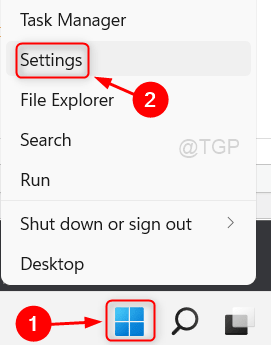
- 1068
- 277
- Hector Kuhic
Untuk mengamankan sistem Anda dari serangan apa pun seperti mencuri data Anda, lebih baik memiliki pin yang ditetapkan untuk itu, yang juga diperlukan jika ada kegagalan pengakuan wajah atau sidik jari. Ini adalah praktik yang baik untuk mengubah / memperbarui pin Anda pada sistem Anda dari waktu ke waktu. Jika Anda bertanya -tanya bagaimana melakukannya, maka jangan khawatir. Kami telah menjelaskan dalam posting ini cara mengubah pin untuk pc windows 11 Anda dengan beberapa langkah sederhana yang diberikan di bawah ini.
Cara Mengubah Pin untuk Windows Menggunakan Aplikasi Pengaturan
Langkah 1: Pergi ke Taskbar dan klik kanan pada Awal tombol.
Langkah 2: Lalu, pilih Pengaturan Opsi dari menu konteks seperti yang ditunjukkan pada tangkapan layar di bawah ini.
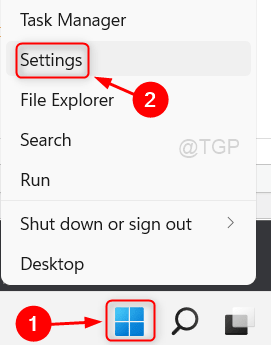
Langkah 3: Lalu, pilih Akun Opsi hadir di menu kiri aplikasi Pengaturan.

Langkah 4: Klik Opsi Masuk fitur di halaman akun di sisi kanan seperti yang ditunjukkan pada tangkapan layar di bawah ini.

Langkah 5: Di halaman Opsi Masuk, klik Pin (windows halo) Bagian dan kemudian, ketuk Ganti PIN tombol seperti yang ditunjukkan di bawah ini.
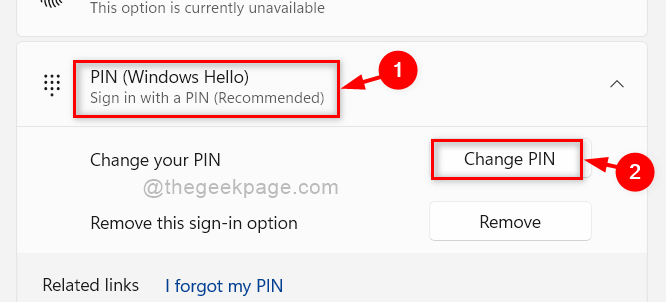
Langkah 6: Di jendela Pin Ubah Anda, periksa Sertakan huruf dan simbol kotak centang.
Langkah 7: Masukkan pin Anda saat ini, pin baru dan konfirmasi pin baru di bidangnya masing -masing.
Langkah 8: Akhirnya, klik OKE tombol untuk mengubah pin.
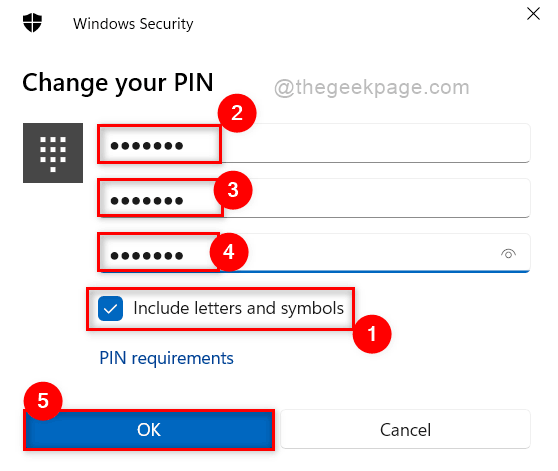
Langkah 9: Setelah mengubah sistem PIN untuk Windows, tutup aplikasi Pengaturan.
Dengan cara ini Anda dapat mengubah PIN untuk sistem Windows 11 Anda.
Itu saja. Semoga posting ini menarik dan bermanfaat.
Silakan tinggalkan komentar kami di bawah.
Terima kasih!
- « Perbaiki Proses Host Windows Rundll32 telah berhenti bekerja di Windows 11/10
- Perbaiki Excel tidak dapat menyelesaikan tugas ini dengan kesalahan sumber daya yang tersedia di MS Excel di Windows 11 /10 »

